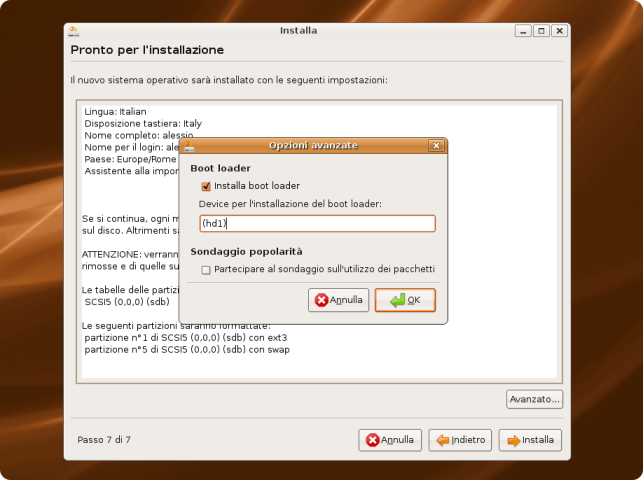|
Dimensione: 3766
Commento:
|
← Versione 40 del 14/03/2011 12.53.10 ⇥
Dimensione: 5525
Commento: converted to 1.6 markup
|
| Le cancellazioni sono segnalate in questo modo. | Le aggiunte sono segnalate in questo modo. |
| Linea 1: | Linea 1: |
| ## page was renamed from AlessioDilorenzo/Prove2 | |
| Linea 2: | Linea 3: |
| [[BR]] ||<tablestyle="float:right; font-size: 0.9em; width:30%; background:#F1F1ED; margin: 0 0 1em 1em;" style="padding:0.5em;">'''Indice'''[[BR]][[TableOfContents]]|| |
<<BR>> <<Indice>> |
| Linea 11: | Linea 12: |
| Assicurarsi di avere il BIOS settato per fare il boot prima da Cd Rom e poi sulla periferica Usb. | Assicurarsi di avere il BIOS impostato per fare il boot prima da CD Rom e poi sulla periferica Usb. |
| Linea 13: | Linea 14: |
| Se il vostro BIOS non fosse in grado consultate questa pagina: [http://www.ultimatebootcd.com/] | Se il vostro BIOS non fosse in grado di effettuare il boot da Usb consultate questa pagina: [[http://www.ultimatebootcd.com/]] |
| Linea 17: | Linea 18: |
| Avviare la macchina con il Live CD di Ubuntu inserito nel lettore.[[BR]]Una volta avviato il sistema è necessario capire con quale nome viene identificato il disco esterno Usb sul quale si vuole effettuare l'installazione, quindi collegare il disco esterno, aprire il terminale e digitare il comando: | Avviare la macchina con il Live CD di Ubuntu inserito nel lettore.<<BR>>Una volta avviato il sistema è necessario capire con quale nome viene identificato il disco esterno Usb sul quale si vuole effettuare l'installazione, quindi collegare il disco esterno, aprire il terminale e digitare il comando: |
| Linea 27: | Linea 28: |
| Linea 34: | Linea 35: |
| Disco /dev/sdb: 203.9 GB, 203928109056 byte 255 heads, 63 sectors/track, 24792 cylinders Units = cilindri of 16065 * 512 = 8225280 bytes Disk identifier: 0x00032c65 |
|
| Linea 39: | Linea 36: |
| Dispositivo Boot Start End Blocks Id System /dev/sdb1 1 24792 199141708+ b W95 FAT32 Disco /dev/sdc: 30.0 GB, 30005821440 byte |
Disco /dev/sdb: 30.0 GB, 30005821440 byte |
| Linea 48: | Linea 42: |
| /dev/sdc1 1 3648 29302528+ b W95 FAT32 | /dev/sdb1 1 3648 29302528+ b W95 FAT32 |
| Linea 51: | Linea 45: |
| in questo esempio il disco esterno (da 30 GB) corrisponde a '''/dev/sdc'''.[[BR]] | in questo esempio il disco esterno (da 30 GB) corrisponde a '''/dev/sdb'''.<<BR>> |
| Linea 60: | Linea 54: |
| quindi il disco Usb identificato come '''/dev/sdc''' nell'esempio, per Grub corrisponde ad '''hd2'''.[[BR]] | quindi il disco Usb identificato come '''/dev/sdb''' nell'esempio, per Grub corrisponde ad '''hd1'''.<<BR>> |
| Linea 65: | Linea 59: |
| Cliccare sull'incona «Install» per avviare l'installazione di Ubuntu.[[BR]] | Cliccare sull'incona «Install» per avviare l'installazione di Ubuntu.<<BR>> |
| Linea 69: | Linea 63: |
| ||<tablestyle="text-align: justify; width:100%; " style="border:none;" 5%>[[Immagine(Icone/Piccole/warning.png,,center)]] ||<style="padding:0.5em; border:none;">'''Selezionare il disco di destinazione sbagliato significa perdere tutti i dati presenti su quel disco!''' || | ||<tablestyle="text-align: justify; width:100%; " style="border:none;" 5%><<Immagine(Icone/Piccole/warning.png,,center)>> ||<style="padding:0.5em; border:none;">'''Selezionare il disco di destinazione sbagliato significa perdere tutti i dati presenti su quel disco!''' || |
| Linea 72: | Linea 66: |
| ||<tablestyle="text-align: justify; width:100%; " style="border:none;" 5%>[[Immagine(Icone/Grandi/info.png,,center)]] ||<style="padding:0.5em; border:none;">Al passaggio 7 di 7, «Pronto per l'installazione», cliccare sul pulsante «Avanzato» in basso a destra e scegliere il nuovo disco di destinazione per Grub '''sostituendo (hd0) con il valore trovato in precedenza.''' || | ||<tablestyle="text-align: justify; width:100%; " style="border:none;" 5%><<Immagine(Icone/Grandi/info.png,,center)>> ||<style="padding:0.5em; border:none;">Al passaggio 7 di 7, «Pronto per l'installazione», cliccare sul pulsante «Avanzato» in basso a destra e scegliere il nuovo disco di destinazione per Grub '''sostituendo il valore di default (hd0) con il valore trovato in precedenza.''' || <<Immagine(AlessioDilorenzo/install77.png,643,center)>> |
| Linea 77: | Linea 73: |
| == Introduzione == E' necessario effettuare una modifica al file `/boot/grub/menu.lst`.<<BR>> La sezione di questo file che serve per avviare il sistema operativo installato sul disco esterno risulta simile a questa: {{{ title Ubuntu 7.10, kernel 2.6.22-14-generic root (hd1,0) kernel /boot/vmlinuz-2.6.22-14-generic root=UUID=0b5939dd-...-9b4c036fc659 ro quiet splash initrd /boot/initrd.img-2.6.22-14-generic quiet }}} la partizione di root è indicata da (hd1,0) e questo è corretto visto che nell'esempio il disco esterno era stato identificato come /dev/sdb. Tuttavia, anche se il sistema è correttamente installato e le partizioni sono correttamente riconosciute ed identificate, facendo il boot dalla periferica Usb si ottiene l'Errore 17 di Grub.<<BR>><<BR>> Per porre rimedio e rendere avviabile il sistema operativo è necessario modificare la voce '''root (hd1,0)''' della sezione sopra riportata nel `/boot/grub/menu.lst` sostituendola con '''root(hd0,0)'''. Quindi si dovrà ottenere un risultato simile al seguente: {{{ title Ubuntu 7.10, kernel 2.6.22-14-generic root (hd0,0) kernel /boot/vmlinuz-2.6.22-14-generic root=UUID=0b5939dd-...-9b4c036fc659 ro quiet splash initrd /boot/initrd.img-2.6.22-14-generic quiet }}} == Modificare il menu.lst == * Assicurarsi che il BIOS sia impostato in modo che la periferica Usb sia la prima nell'ordine di boot ed avviare la macchina con il disco Usb sul quale è stato installato Ubuntu già collegato; * Evidenziare la prima riga di avvio in Grub facendo attenzione che sia quella corrispondente all'installazione sul disco esterno e premere il tasto '''e'''; * Evidenziare la riga root e premere di nuovo il tasto '''e'''; * Effettuare la modifica della riga root; * Premere '''INVIO''' e infine '''b''' per effettuare il boot. = Ulteriori risorse = [[Installazione/Grafica|Guida all'installazione grafica di Ubuntu]]<<BR>> [[http://www.gnu.org/software/grub/manual/grub.html#Stage2-errors|Guida agli errori di Grub]] ---- CategoryHomepage |
Introduzione
Questa guida descrive la procedura per installare Ubuntu 7.10 «Gutsy Gibbon» su un Hard Disk esterno Usb.
Requisiti
Assicurarsi di avere il BIOS impostato per fare il boot prima da CD Rom e poi sulla periferica Usb.
Se il vostro BIOS non fosse in grado di effettuare il boot da Usb consultate questa pagina: http://www.ultimatebootcd.com/
Preparativi
Avviare la macchina con il Live CD di Ubuntu inserito nel lettore.
Una volta avviato il sistema è necessario capire con quale nome viene identificato il disco esterno Usb sul quale si vuole effettuare l'installazione, quindi collegare il disco esterno, aprire il terminale e digitare il comando:
sudo fdisk -l
si otterrà un output simile al seguente:
Disco /dev/sda: 160.0 GB, 160041885696 byte 255 heads, 63 sectors/track, 19457 cylinders Units = cilindri of 16065 * 512 = 8225280 bytes Disk identifier: 0x6a2f6a2f Dispositivo Boot Start End Blocks Id System /dev/sda1 * 1 5099 40957686 7 HPFS/NTFS /dev/sda2 5100 6315 9767520 83 Linux /dev/sda3 6316 19336 104591182+ 83 Linux /dev/sda4 19337 19457 971932+ 82 Linux swap / Solaris Disco /dev/sdb: 30.0 GB, 30005821440 byte 255 heads, 63 sectors/track, 3648 cylinders Units = cilindri of 16065 * 512 = 8225280 bytes Disk identifier: 0xabd7abd7 Dispositivo Boot Start End Blocks Id System /dev/sdb1 1 3648 29302528+ b W95 FAT32
in questo esempio il disco esterno (da 30 GB) corrisponde a /dev/sdb.
Il gestore di avvio di Ubuntu, Grub, però nomina i dischi in modo diverso. Nella tabella seguente si può vedere come:
Notazione sudo fdisk -l |
Notazione Grub |
/dev/sda (o hda) |
hd0 |
/dev/sdb (o hdb) |
hd1 |
/dev/sdc (o hdc) |
hd2 |
/dev/sdX (o hdX) |
hdX |
quindi il disco Usb identificato come /dev/sdb nell'esempio, per Grub corrisponde ad hd1.
Prendere nota del nome del proprio disco esterno Usb.
Installazione
Cliccare sull'incona «Install» per avviare l'installazione di Ubuntu.
Arrivati alla fase di partizionamento bisogna porre estrema attenzione a selezionare il disco esterno come volume di destinazione per l'installazione del sistema. Scegliere di utilizzare tutto il disco, il programma di installazione di Ubuntu si preoccuperà di creare autonomamente le partizioni necessarie.
Selezionare il disco di destinazione sbagliato significa perdere tutti i dati presenti su quel disco! |
Al passaggio 7 di 7, «Pronto per l'installazione», cliccare sul pulsante «Avanzato» in basso a destra e scegliere il nuovo disco di destinazione per Grub sostituendo il valore di default (hd0) con il valore trovato in precedenza. |
Completare l'installazione.
Rendere avviabile il sistema
Introduzione
E' necessario effettuare una modifica al file /boot/grub/menu.lst.
La sezione di questo file che serve per avviare il sistema operativo installato sul disco esterno risulta simile a questa:
title Ubuntu 7.10, kernel 2.6.22-14-generic root (hd1,0) kernel /boot/vmlinuz-2.6.22-14-generic root=UUID=0b5939dd-...-9b4c036fc659 ro quiet splash initrd /boot/initrd.img-2.6.22-14-generic quiet
la partizione di root è indicata da (hd1,0) e questo è corretto visto che nell'esempio il disco esterno era stato identificato come /dev/sdb. Tuttavia, anche se il sistema è correttamente installato e le partizioni sono correttamente riconosciute ed identificate, facendo il boot dalla periferica Usb si ottiene l'Errore 17 di Grub.
Per porre rimedio e rendere avviabile il sistema operativo è necessario modificare la voce root (hd1,0) della sezione sopra riportata nel /boot/grub/menu.lst sostituendola con root(hd0,0). Quindi si dovrà ottenere un risultato simile al seguente:
title Ubuntu 7.10, kernel 2.6.22-14-generic root (hd0,0) kernel /boot/vmlinuz-2.6.22-14-generic root=UUID=0b5939dd-...-9b4c036fc659 ro quiet splash initrd /boot/initrd.img-2.6.22-14-generic quiet
Modificare il menu.lst
- Assicurarsi che il BIOS sia impostato in modo che la periferica Usb sia la prima nell'ordine di boot ed avviare la macchina con il disco Usb sul quale è stato installato Ubuntu già collegato;
Evidenziare la prima riga di avvio in Grub facendo attenzione che sia quella corrispondente all'installazione sul disco esterno e premere il tasto e;
Evidenziare la riga root e premere di nuovo il tasto e;
- Effettuare la modifica della riga root;
Premere INVIO e infine b per effettuare il boot.
Ulteriori risorse
Guida all'installazione grafica di Ubuntu
Guida agli errori di Grub